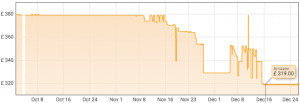Cómo acelerar tu tableta Android
Cómo acelerar su tableta Android: ¡Dale una nueva vida a tu tableta!
Envejecer apesta (nos han dicho). Nos ralentizamos, las tareas sencillas tardan un poco más y las nuevas generaciones amenazan con ocupar nuestro lugar. Al igual que nosotros, las tabletas Android pueden volverse menos receptivas a medida que envejecen. Tal vez tarden unos segundos más en cargar una aplicación o empiecen a tartamudear y pausar más de lo que solían hacerlo. La buena noticia es que, con algunos ajustes, podemos darle una nueva vida a tu tableta.
Las razones de esto son bastante sencillas: las tabletas están diseñadas para dejarse encendidas durante períodos prolongados y, con el tiempo, sus recuerdos pueden llenarse de archivos innecesarios. O las aplicaciones y los sistemas operativos actualizados pueden convertirse en usuarios más exigentes del espacio.
1. ¿Ha intentado apagarlo y encenderlo de nuevo?
Un reinicio rápido de su tableta Android es la forma más rápida de borrar los datos almacenados en caché, cerrar aplicaciones en segundo plano y liberar el procesador y los recursos de RAM de su tableta. Simplemente presione y mantenga presionado el botón de encendido hasta que vea las opciones para Reiniciar o Apagar. Esta es solo una solución temporal, pero si su tableta ha estado funcionando durante meses sin apagarse, es probable que un reinicio le dé un pequeño aumento de velocidad.
Relacionado: Las mejores aplicaciones de Android
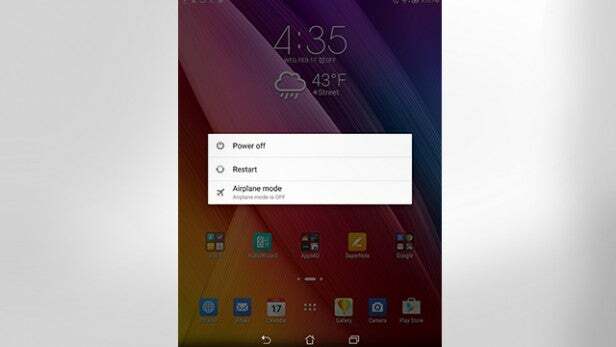
2. Actualizar Android
Una solución más sustancial es verificar que el software de Android de su tableta esté actualizado. Ir Configuración> Acerca de> Actualización de software para ver si hay actualizaciones disponibles, ya que a menudo vendrán con nuevas funciones, mejoras de rendimiento y correcciones de errores.
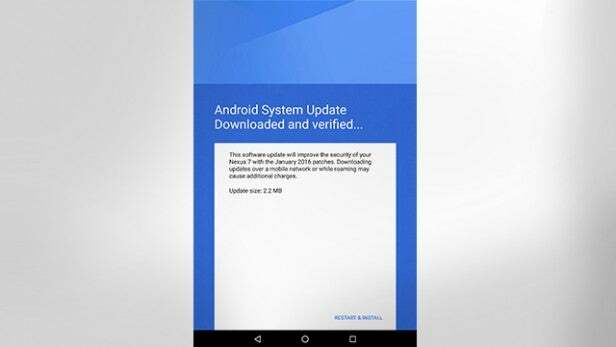
También vale la pena descargar las actualizaciones de las aplicaciones de Google Play Store, ya que los desarrolladores optimizan y mejoran continuamente sus aplicaciones.
3. Ahorra energía
Ahora averigüemos qué aplicaciones o servicios están consumiendo la mayor parte de la batería, pero espere, ¿qué tiene eso que ver con la aceleración de nuestra tableta? Ir Configuración de Android> Batería> Uso y si resulta que una aplicación o un juego en particular está usando mucha batería, es probable que también esté usando una buena cantidad de potencia del procesador, por lo que puede valer la pena desinstalarlo.
Relacionado: Mejores tabletas Android
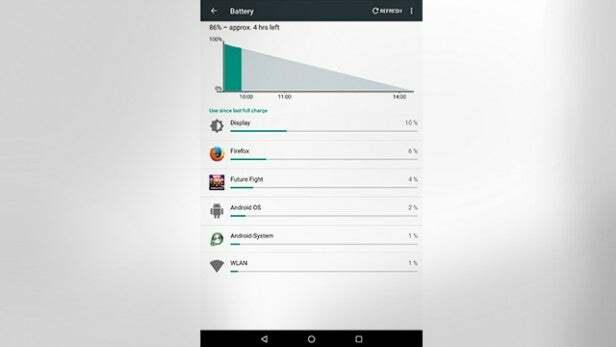
4. Eliminar widgets molestos
Una de las ventajas de los dispositivos Android son sus widgets. Estos pueden mostrar información como la hora y el clima o proporcionar accesos directos a aplicaciones, fuentes de noticias y reproductores de música. Algunos se actualizarán con regularidad (como los widgets meteorológicos) y es posible que consuman una parte de la RAM y la potencia de procesamiento de su tableta, lo que contribuye a los problemas de rendimiento de su tableta. Desinstale estos de la Ajustes aplicación para liberar rendimiento adicional.
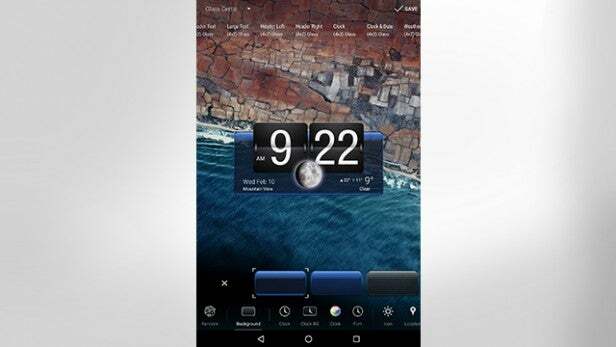
5. Animaciones más cortas
Probablemente ni siquiera se dé cuenta, pero cada vez que presione el botón Inicio o abra el cajón de la aplicación, por ejemplo, verá una animación como un fundido cruzado o un zoom. Pueden verse bien, pero pueden hacer que su dispositivo se sienta un poco lento.
Para reducir los tiempos de animación, vaya a Configuración> Acerca de y toca "Número de compilación " siete veces para desbloquear el modo de desarrollador. No se preocupe, no tiene que ser desarrollador; ¡cualquiera puede hacer esto! Volver a Ajustes y abrir Modo desarrollador, luego desplácese hacia abajo hasta que vea Ventana, Transición y AnimadorDuraciónEscala ajustes. Seleccione cada uno y regrese la escala de animación a .5x.
Relacionado: Mejor tableta
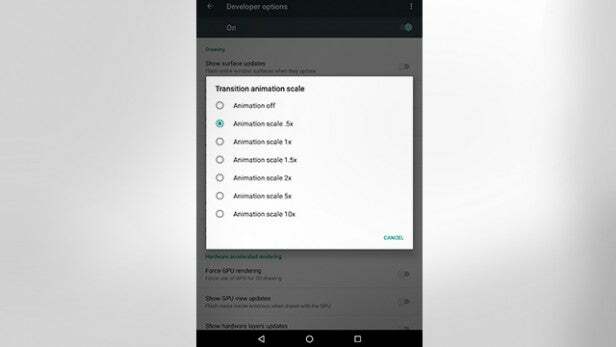
¡Eso es! Su tableta debería sentirse un poco más rápida ahora con animaciones más cortas.
6. Tarjetas SD más rápidas
Si su tableta admite almacenamiento expandible en forma de tarjetas MicroSD, definitivamente vale la pena invertir en una mejor tarjeta con velocidades de lectura y escritura más rápidas.
Si ya está usando una tarjeta y desea obtener una nueva, asegúrese de hacer una copia de seguridad de sus datos primero. La forma más sencilla es comprar un adaptador de lector de tarjetas USB que se conecta a un puerto USB de su computadora portátil o computadora. Conecte la tarjeta MicroSD en el adaptador, ábralo en el explorador de archivos de la computadora y luego copie y pegue el contenido en su escritorio o en una carpeta de "respaldo". Invierta el proceso cuando tenga su nueva tarjeta y simplemente vuelva a colocarla en su tableta.
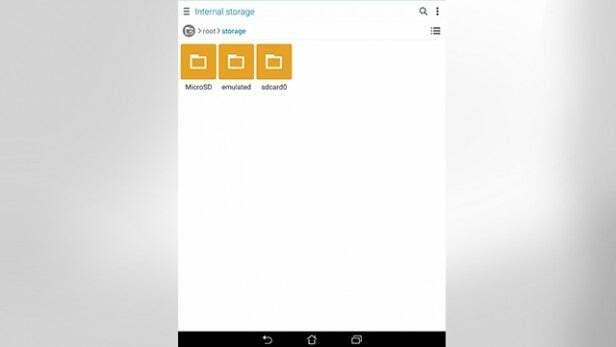
Si no está seguro de qué tarjeta comprar, no puede equivocarse con una tarjeta de clase 10 (velocidad de escritura garantizada de 10 MB / s) con capacidad de 32 GB o 64 GB de marcas como Samsung, SanDisk o Kingston.
7. Lanzadores personalizados
Nova y Google Now son dos de los lanzadores más populares que puede descargar e instalar desde Play Store en su dispositivo. Los lanzadores agregan lo que se conoce como una "máscara" que cambia cosas como animaciones, estilos de íconos y fuentes. Los cambios pueden parecer superficiales, pero dependiendo del lanzador que instale, pueden tener un gran impacto en el rendimiento de su tableta.
Relacionado: Consejos y trucos de Android Marshmallow
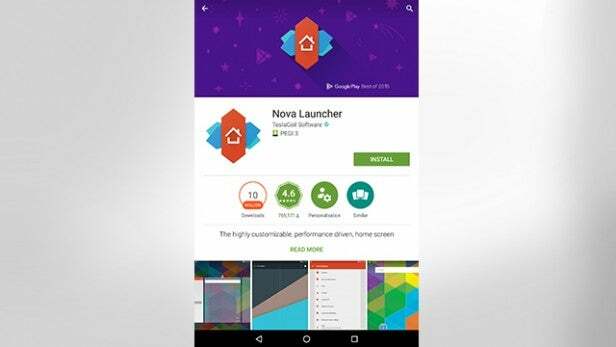
8. Borrar cachés
A medida que usa su dispositivo, los cachés de datos se acumulan y pueden comenzar a ralentizar el software de la tableta. A veces, es necesario realizar una buena limpieza de primavera, por lo que es una buena idea eliminar estos cachés de vez en cuando. Puede eliminar cachés individuales a través del menú Aplicaciones en Configuración o, más convenientemente, usar uno de los populares (y gratis) aplicaciones como Clean Master, CCleaner y App Cache Cleaner que están disponibles para descargar desde Google Play Tienda.
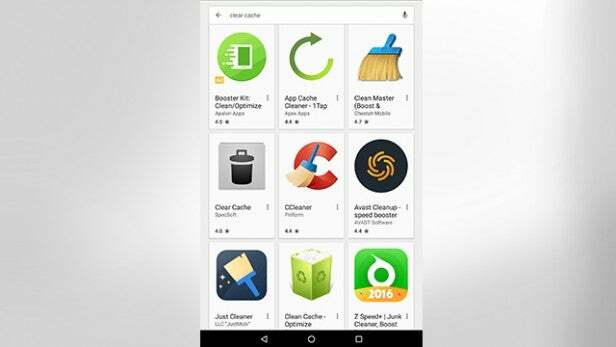
9. Enraizamiento y ROM personalizados
Rootear su tableta e instalar una ROM personalizada puede acelerar su dispositivo y darle acceso a ocultos configuración, incluida la capacidad de overlockear el procesador de su tableta y agregar o eliminar caracteristicas. Sin embargo, tenga cuidado, es un proceso complicado que tiene el potencial de "bloquear" su tableta y anular su garantía.
Existe una variedad de herramientas y programas diseñados para ayudarlo a rootear su dispositivo junto con una variedad de ROM personalizadas disponibles para descargar. Sin embargo, la mayoría están diseñados para dispositivos específicos, por lo que vale la pena investigar un poco sobre cómo rootear su tableta de manera segura.
10. Restablecimiento de fábrica
Este paso es para cuando todo lo demás falla y usted piensa que comenzar de nuevo es la mejor manera de avanzar. Primero haga una copia de seguridad de sus datos y luego realice un restablecimiento de fábrica yendo a Configuración> Copia de seguridad y restablecimiento> Restablecimiento de datos de fábrica. Después de unos minutos, podrás volver a usar tu tableta, ¡como nueva!
Relacionado: Características de Android 6.0 Marshmallow
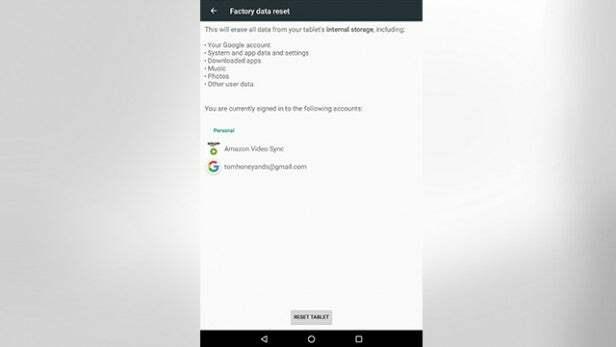
Estas son solo algunas formas de ayudar a acelerar su tableta Android, pero si tiene algunos consejos o trucos favoritos que nos perdimos, háganoslo saber a través de Twitter.